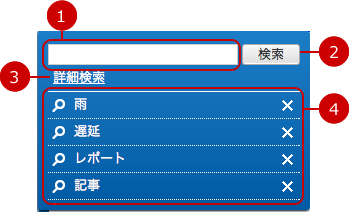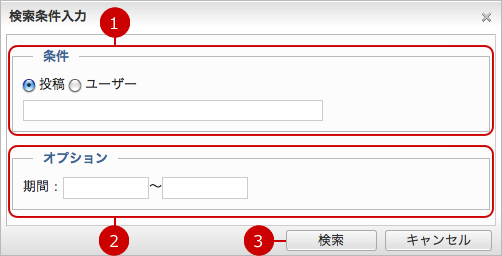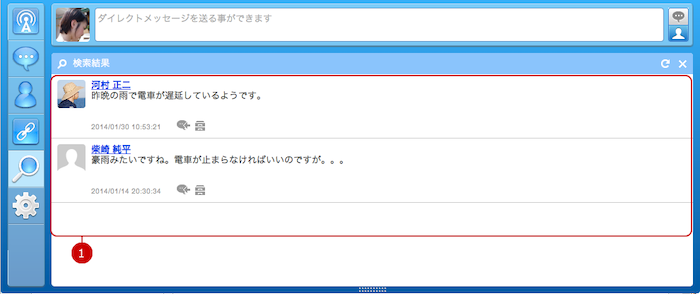画面構成と基本操作
各機能からのお知らせやつぶやき、ダイレクトメッセージを表示します。
また、この画面からつぶやき、ダイレクトメッセージの投稿を行います。
※つぶやき、ダイレクトメッセージ機能は、システム管理者が各機能の使用を許可している場合に使用できます。
・ポータル上部

・ネオツイ画面
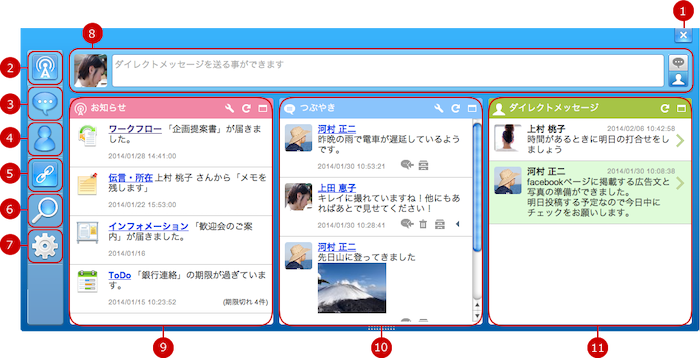
-
ネオツイウィンドウを閉じます。
-
お知らせの一覧を表示します。
お知らせだけを一覧に表示します。
(詳しくは お知らせの一覧を表示する をご覧ください)
-
つぶやきの一覧を表示します。
つぶやきだけを一覧に表示します。
(詳しくは つぶやきの一覧を表示する をご覧ください)
-
ダイレクトメッセージの一覧を表示します。
ダイレクトメッセージだけを一覧に表示します。
(詳しくは ダイレクトメッセージの一覧を表示する をご覧ください)
-
短縮URLの一覧を表示します。
(詳しくは 短縮URLを利用する をご覧ください)
-
検索ウィンドウを表示します。
-
設定メニューを表示します。
-
つぶやき、またはダイレクトメッセージを投稿します。
入力欄の左側にはプロフィールで設定したユーザーのアイコンが表示されます。
 ボタンを押すと、つぶやきの入力画面に切り替わります。
ボタンを押すと、つぶやきの入力画面に切り替わります。
 ボタンを押すと、ダイレクトメッセージの入力画面に切り替わります。
ボタンを押すと、ダイレクトメッセージの入力画面に切り替わります。
※各ボタンは、システム管理者がつぶやき、ダイレクトメッセージ機能の使用を許可している場合に表示されます。
※つぶやき、ダイレクトメッセージ機能が両方とも使用しない設定になっている場合は入力欄は表示されません。
-
お知らせを表示します。
各機能からの新着通知やシステムからのお知らせなどが表示されます。
(詳しくは お知らせを確認する をご覧ください)
※お知らせを受け取る機能は[個人設定]-[お知らせ通知設定]で変更することができます。
-
つぶやきを表示します。
つぶやき投稿が表示されます。
つぶやきに投稿した内容はすべてのユーザーが閲覧できます。
(詳しくは つぶやきを確認する をご覧ください)
※つぶやき一覧に表示するユーザーは[個人設定]-[表示設定]で設定することができます。
-
ダイレクトメッセージを表示します。
ダイレクトメッセージのやりとりがあるユーザーとユーザー毎の最新のメッセージが表示されます。
詳細を確認したいユーザーを押すと、詳細表示に切り替わります。
ダイレクトメッセージは投稿者と宛先に設定されたユーザーのみ閲覧できるメッセージです。
(詳しくは ダイレクトメッセージを確認する をご覧ください)
お知らせを確認する
各機能やシステムからのお知らせなどが表示されます。
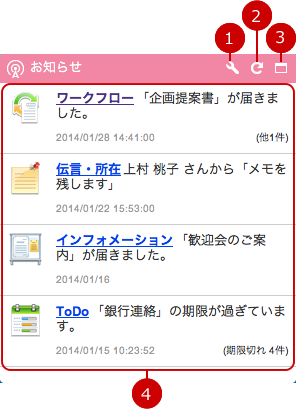
-
お知らせ通知設定画面を表示します。
(詳しくは お知らせを設定する をご覧ください)
-
お知らせの新着を更新します。
-
お知らせだけを表示する一覧画面に切り替えます。
-
お知らせを表示します。
お知らせ通知設定で設定された機能のお知らせを表示します。
お知らせには、各機能のアイコン、機能名、通知の概要、日付が表示されます。
お知らせの機能名リンクを押すと、各機能の画面が表示されます。
お知らせの一覧を表示する
左のお知らせアイコンや、お知らせウィンドウの最大化アイコンを押すと、お知らせのみを表示する画面に切り替わります。
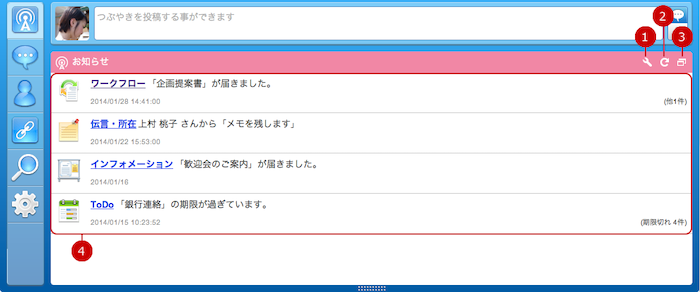
-
お知らせ通知設定画面が表示されます。
(詳しくは お知らせ通知を設定する をご覧ください)
-
お知らせの新着を更新します。
-
縮小表示に切り替えます。
-
お知らせが表示されます。
表示される内容は縮小表示と同じです。
つぶやきを確認する
投稿されたつぶやきが表示されます。
※管理者がつぶやき機能の使用を許可していない場合は表示されません。
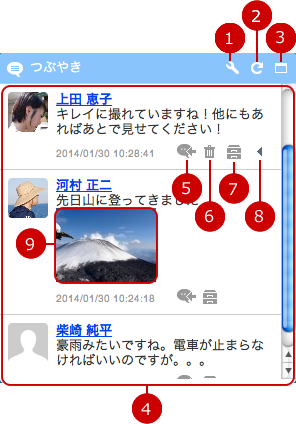
つぶやきの一覧を表示する
左のメッセージアイコンや、つぶやきウィンドウの最大化アイコンを押すと、つぶやきのみを表示する画面に切り替わります。
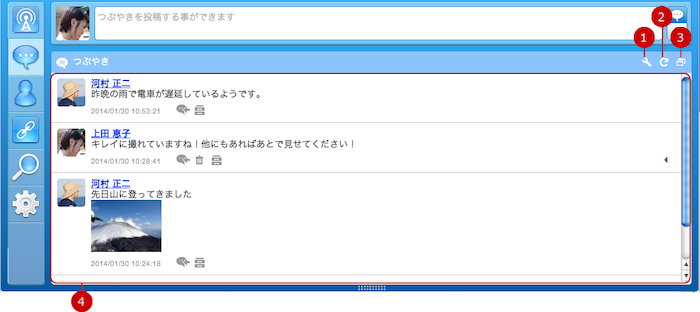
-
表示設定画面を表示します。
(詳しくは 表示設定する をご覧ください)
-
つぶやきの新着を更新します。
-
縮小表示に切り替えます。
-
つぶやきが表示されます。
表示される内容は縮小表示と同じです。
つぶやきの返信元を確認する
つぶやきに返信を行うと

ボタンが表示されます。

ボタンを押すと、対象のつぶやきの返信元の投稿が表示されます。
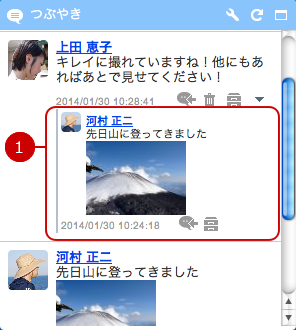
-
つぶやきの返信元が表示されます。
さらに返信元がある場合、 ボタンを押すと返信元の返信元が表示されます。
ボタンを押すと返信元の返信元が表示されます。
返信元を展開していくことで、つぶやきでのやりとりを簡単に確認することができます。
ダイレクトメッセージを確認する
自分が投稿したダイレクトメッセージと自分宛に投稿されたダイレクトメッセージが表示されます。
ダイレクトメッセージは投稿者と宛先に設定されたユーザーのみ閲覧できるメッセージです。
※管理者がダイレクトメッセージ機能の使用を許可していない場合は表示されません。
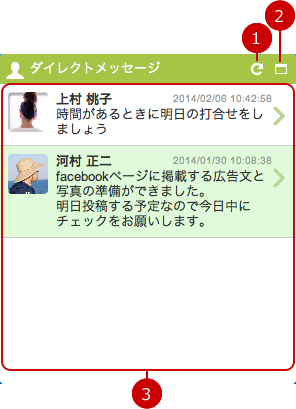
-
ダイレクトメッセージの新着を更新します。
-
ダイレクトメッセージだけを表示する一覧画面に切り替えます。
-
ダイレクトメッセージのやりとりがあるユーザーとユーザー毎の最新のメッセージが表示されます。
詳細を確認したいユーザーを押すと、詳細表示に切り替わります。
(詳細表示については ダイレクトメッセージの詳細を確認する をご覧ください)
未読のメッセージがあるユーザーは背景が緑色に表示されます。
ダイレクトメッセージの詳細を確認する
ダイレクトメッセージのユーザー一覧から詳細を確認したいユーザーを押すと、ダイレクトメッセージが詳細表示に切り替わります。
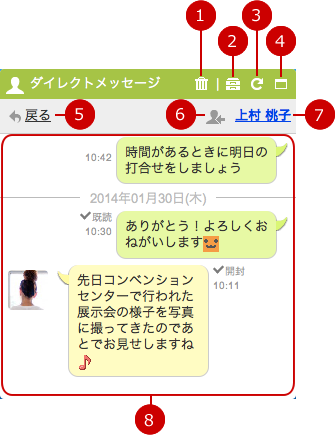
-
表示中のユーザーとのダイレクトメッセージの履歴を削除します。
-
表示中のユーザーとのダイレクトメッセージの履歴をキャビネットに保存します。
詳しくはキャビネット機能の説明をご覧ください。
-
ダイレクトメッセージの新着を更新します。
-
ダイレクトメッセージだけを表示する一覧画面に切り替えます。
-
ダイレクトメッセージのユーザー一覧に戻ります。
-
ダイレクトメッセージに返信します。
 ボタンを押すと、対象のユーザーを宛先に設定した状態で、入力画面が開きます。
ボタンを押すと、対象のユーザーを宛先に設定した状態で、入力画面が開きます。
詳しくは ダイレクトメッセージを送る をご覧ください。
-
ダイレクトメッセージの送信相手の名前が表示されます。
ユーザーの氏名のリンクを押すと、対象ユーザーのプロフィールウィンドウが表示されます。
-
ダイレクトメッセージを表示します。
左の吹き出しに相手が送信したメッセージ、右の吹き出しに自分が送信したメッセージが表示されます。
相手の吹き出しには送信相手のアイコンが表示されます。
自分のメッセージを相手が表示した場合、そのメッセージに「既読」が表示されます。
相手のメッセージを自分が表示した場合、そのメッセージに「開封」が表示されます。
メッセージの送信日付が変わる部分に日付の区切りが表示されます。
ダイレクトメッセージの一覧を表示する
左のメッセージアイコンや、ダイレクトメッセージウィンドウの最大化アイコンを押すと、ダイレクトメッセージのみを表示する画面に切り替わります。
・ダイレクトメッセージのユーザー一覧
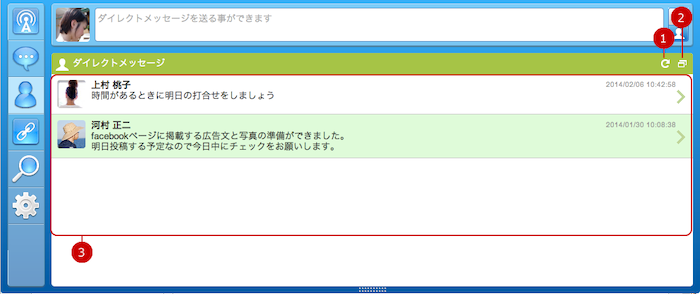
-
ダイレクトメッセージの新着を更新します。
-
縮小表示に切り替えます。
-
ダイレクトメッセージのやりとりがあるユーザーとユーザー毎の最新のメッセージが表示されます。
表示される内容は縮小表示と同じです。
・ダイレクトメッセージの詳細表示
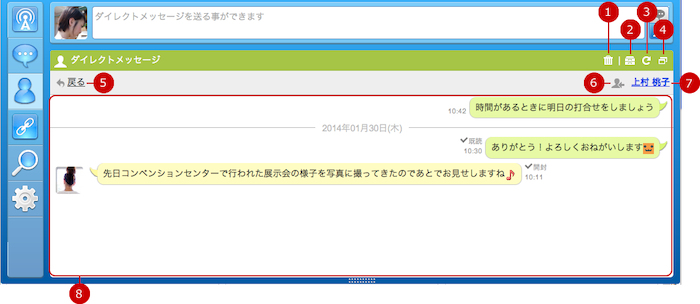
-
表示中のユーザーとのダイレクトメッセージの履歴を削除します。
-
表示中のユーザーとのダイレクトメッセージの履歴をキャビネットに保存します。
詳しくはキャビネット機能の説明をご覧ください。
-
ダイレクトメッセージの新着を更新します。
-
縮小表示に切り替えます。
-
ダイレクトメッセージのユーザー一覧に戻ります。
-
ダイレクトメッセージに返信します。
 ボタンを押すと、対象のユーザーを宛先に設定した状態で、入力画面が開きます。
ボタンを押すと、対象のユーザーを宛先に設定した状態で、入力画面が開きます。
詳しくは ダイレクトメッセージを送る をご覧ください。
-
ダイレクトメッセージの送信相手の名前が表示されます。
ユーザーの氏名のリンクを押すと、対象ユーザーのプロフィールウィンドウが表示されます。
-
ダイレクトメッセージを表示します。
表示される内容は縮小表示と同じです。
つぶやきを投稿する
入力欄の上でマウスをクリックすると、入力モードに切り替わります。
つぶやきに投稿した内容はすべてのユーザーが閲覧できます。
※管理者がつぶやき機能の使用を許可していない場合、つぶやきを投稿することはできません。
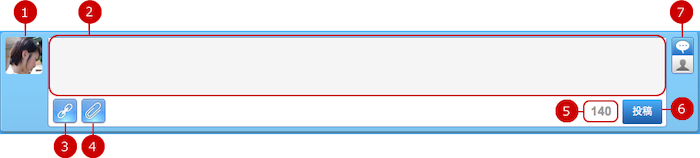
・つぶやき入力モード時の一覧の表示
つぶやき入力モードになると、つぶやき以外の一覧が網掛け表示になります。
入力モードが解除されると通常表示に戻ります。

つぶやきに返信する
つぶやき投稿の

ボタンを押すと、対象のつぶやきに返信できます。
※管理者がつぶやき機能の使用を許可していない場合、つぶやきを投稿することはできません。

-
返信先のユーザー名が表示されます。
つぶやきの ボタンを押すと、「返信する投稿」の投稿者が宛先に設定された入力欄が表示されます。
ボタンを押すと、「返信する投稿」の投稿者が宛先に設定された入力欄が表示されます。
投稿方法はつぶやきを投稿する手順と同様です。
ダイレクトメッセージを送る
入力欄の上でマウスをクリックすると、入力モードに切り替わります。
ダイレクトメッセージは投稿者と宛先に設定されたユーザーのみ閲覧できるメッセージです。
※管理者がダイレクトメッセージ機能の使用を許可していない場合、ダイレクトメッセージを送信することはできません。
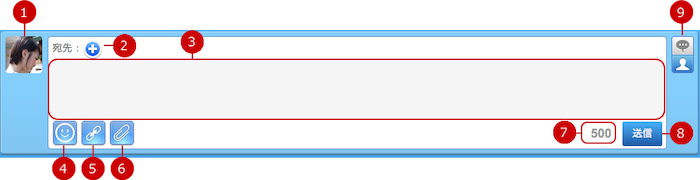
-
ユーザーのアイコンが表示されます。
-
ダイレクトメッセージを送る宛先を選択します。
ボタンを押すと、ユーザー選択ウィンドウが表示されます。宛先を選択してください。
ダイレクトメッセージの詳細画面を表示している場合、表示中のユーザーが宛先に設定されます。
-
投稿内容を入力します。
500文字まで投稿ができます。
-
スタンプ・絵文字選択ウィンドウが表示されます。
(スタンプ・絵文字については スタンプ・絵文字を送信する をご覧ください)
※管理者がスタンプ・絵文字の使用を許可していない場合、スタンプ・絵文字を送信することはできません。
-
URLを短縮します。
入力欄に入力したURLを選択状態にしてボタンを押すと、URLが短縮されます。
※先頭がhttp://、https://で始まるURLを短縮します。
※短縮したURLは短縮URL一覧で確認できます。詳しくは、URLを短縮する をご覧ください。
-
添付ファイルを選択します。
ボタンを押すと、ファイル選択ウィンドウが表示されます。
添付したいファイルを選択してください。
※添付ファイルのみで投稿することもできます。
-
投稿可能な文字数をカウントダウンします。
投稿文章を入力すると、自動でカウントダウンします。
-
入力した内容を送信します。
[送信]ボタンを押すと、内容を送信します。
-
つぶやき投稿の入力欄と、ダイレクトメッセージ送信の入力欄を切り替えます。
 ボタンを押すと、つぶやきの入力画面に切り替わります。
ボタンを押すと、つぶやきの入力画面に切り替わります。
※各ボタンは、システム管理者がつぶやき、ダイレクトメッセージ機能の使用を許可している場合に表示されます。
・ダイレクトメッセージ入力モード時の一覧の表示
ダイレクトメッセージ入力モードになると、ダイレクトメッセージ以外の一覧が網掛け表示になります。
入力モードが解除されると通常表示に戻ります。
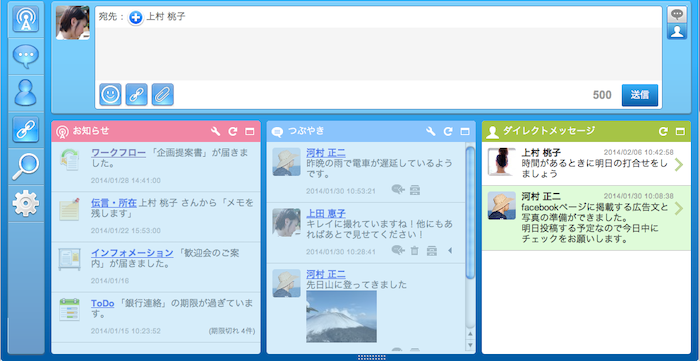
スタンプ・絵文字を送信する
ダイレクトメッセージでは、用意されたスタンプ・絵文字を送信することができます。
※管理者がスタンプ・絵文字の使用を許可していない場合、スタンプ・絵文字を送信することはできません。
・絵文字
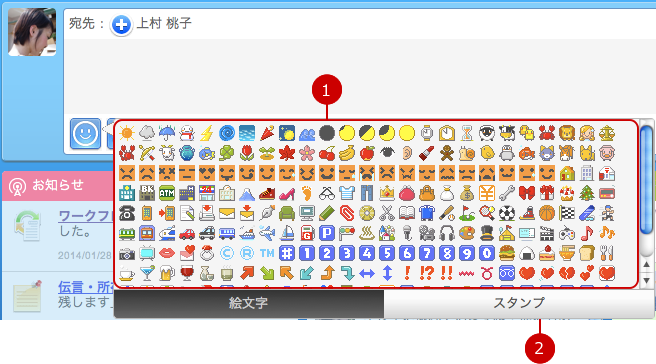
-
絵文字が表示されます。
クリックした絵文字が入力欄に挿入されます。
-
スタンプ表示に切り替えます。
・スタンプ
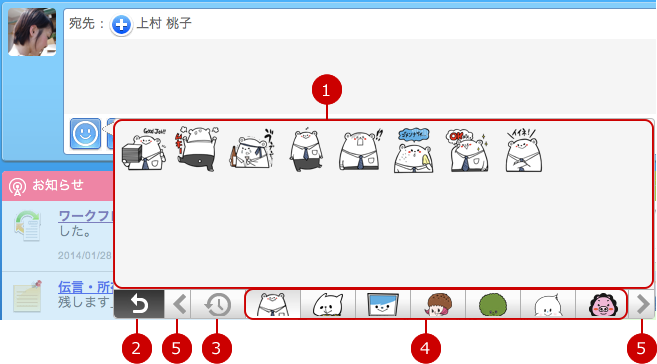
-
スタンプが表示されます。
クリックしたスタンプが送信されます。
-
絵文字表示に切り替えます。
-
送信したスタンプの履歴が表示されます。
-
スタンプのカテゴリーアイコンが表示されます。
クリックしたカテゴリーに分類されているスタンプが一覧に表示されます。
-
スタンプのカテゴリーアイコンを左右に移動します。
クリックするとカテゴリーアイコンが左右にスライドし、隠れているカテゴリーアイコンが表示されます。
URLを短縮する

ボタンを押すと短縮URL画面が表示されます。
つぶやきで長いURLを投稿したい時などにご利用ください。
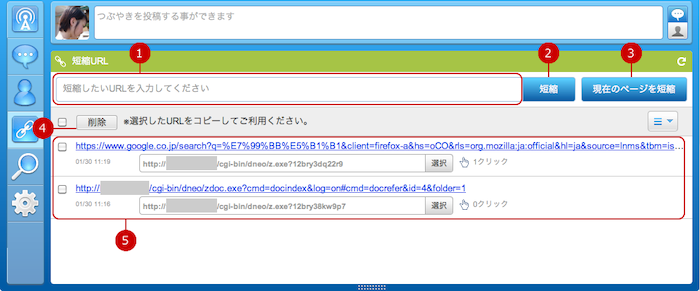
-
短縮したいURLを入力します。
-
入力したURLが短縮URLに変換されます。
※すでに変換されているURLと同じURLを短縮しようとした場合、新規作成するかを確認するウィンドウが表示されます。
-
現在表示中の画面のURLが短縮URLに変換されます。
-
短縮URLを削除します。
一覧から削除したいものを選択し、このボタンで削除を実行します。複数を同時に選択することもできます。
※つぶやきなどに投稿した短縮URLから接続できなくなります。他のユーザーも利用する短縮URLの削除についてはご注意ください。
-
変換したURLの一覧が表示されます。
基になったURL、変換した日時、変換後の短縮URL、クリックされた回数(接続回数)が表示されます。
短縮URLの右にある[選択]ボタンをクリックすると、短縮URLが選択状態になります。
選択された短縮URLをコピーしてご利用ください。
※作成した短縮URLは、最後にアクセスした日付からの経過日数により自動的に削除されます。
一度もアクセスされていない短縮URLは作成日付からの経過日数で削除されます。
※削除の基準となる経過日数は管理者設定のデータ保存期間設定画面で設定します。
・短縮成功時

入力欄に変換後のURLが表示されます。
つぶやきを検索する

ボタンを押すと検索ウィンドウが表示されます。
入力したキーワードに一致するつぶやき投稿が一覧に表示されます。
また、検索したキーワードは履歴として保存され、あとから同じキーワードで検索することができます。
※検索対象はつぶやきのみで、お知らせ、ダイレクトメッセージは検索対象ではありません。
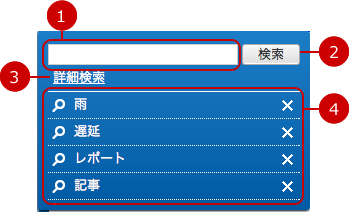
条件を指定してつぶやきを検索する
検索メニューの詳細検索リンクを押すと、検索条件入力ウィンドウを表示します。
キーワード、投稿期間を入力してつぶやきを探すことができます。
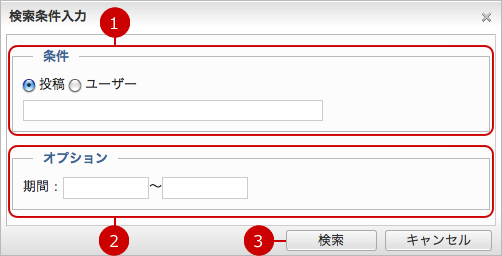
つぶやきの検索結果を確認する
つぶやき検索の結果が一覧に表示されます。
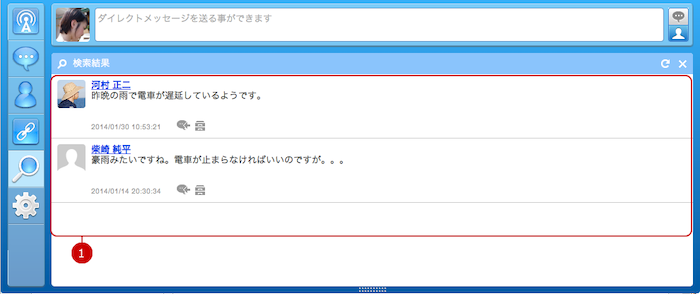
-
検索結果を表示します。
表示される内容はつぶやき一覧と同様です。
詳しくは つぶやきの一覧を表示する をご覧ください。
Copyright (C) 2012-2016 NEOJAPAN Inc. All Rights Reserved.


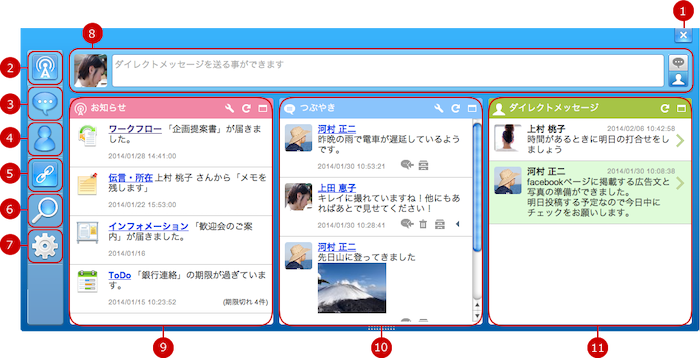
 ボタンを押すと、つぶやきの入力画面に切り替わります。
ボタンを押すと、つぶやきの入力画面に切り替わります。 ボタンを押すと、ダイレクトメッセージの入力画面に切り替わります。
ボタンを押すと、ダイレクトメッセージの入力画面に切り替わります。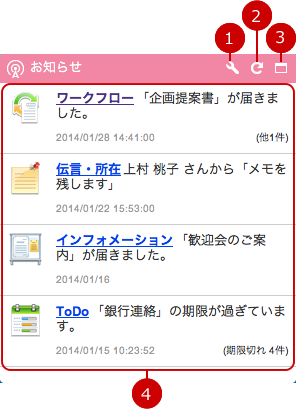
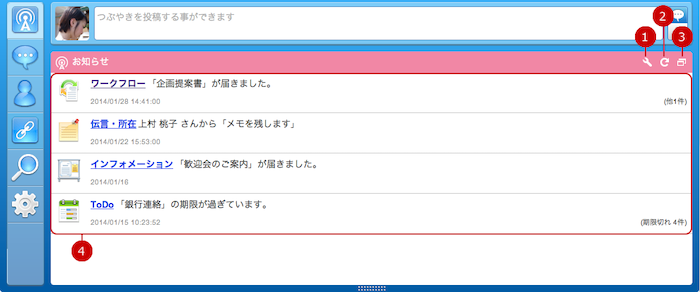
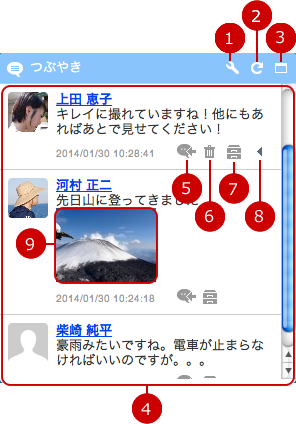
 ボタンを押すと、対象の投稿に返信をすることができます。
ボタンを押すと、対象の投稿に返信をすることができます。 を押すと、対象の投稿が削除されます。
を押すと、対象の投稿が削除されます。 を押すと、対象のつぶやきをキャビネット機能へコピーすることができます。
を押すと、対象のつぶやきをキャビネット機能へコピーすることができます。 ボタンが表示されます。
ボタンが表示されます。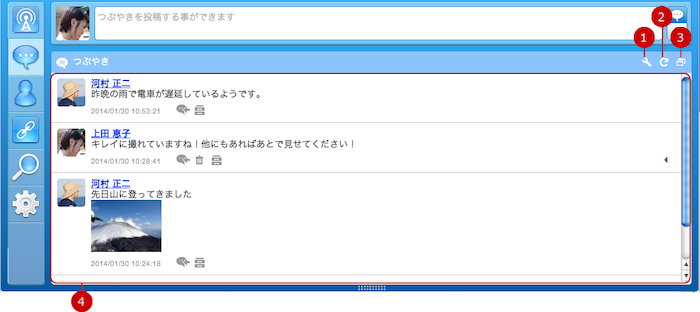
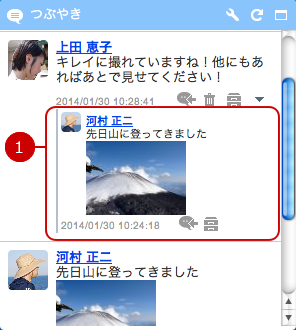
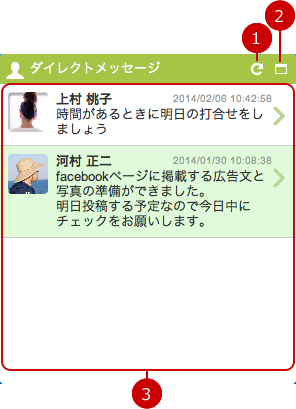
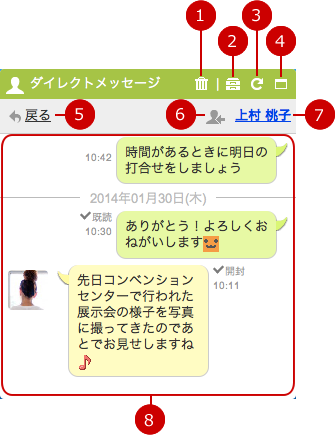
 ボタンを押すと、対象のユーザーを宛先に設定した状態で、入力画面が開きます。
ボタンを押すと、対象のユーザーを宛先に設定した状態で、入力画面が開きます。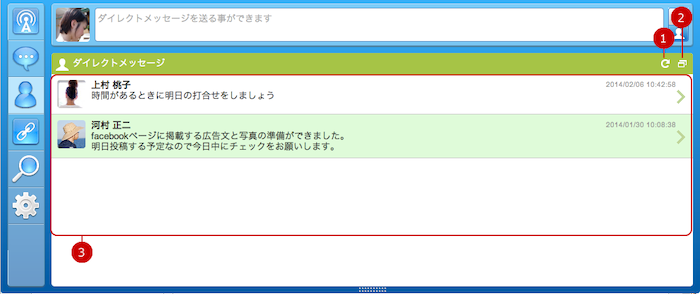
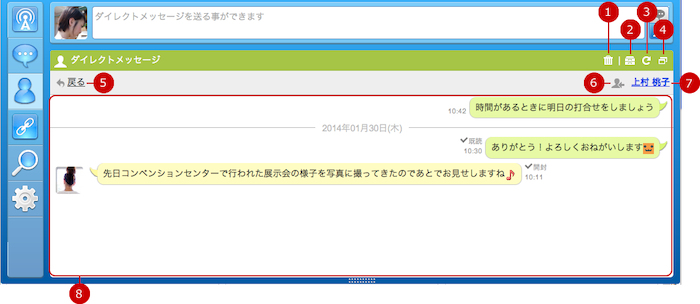
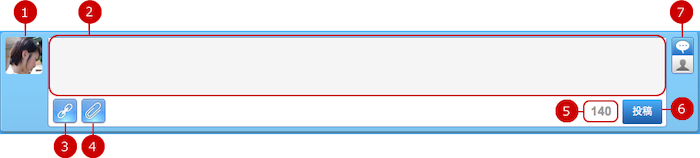


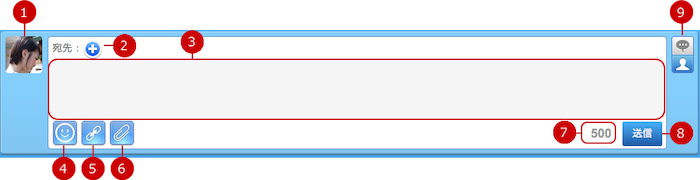
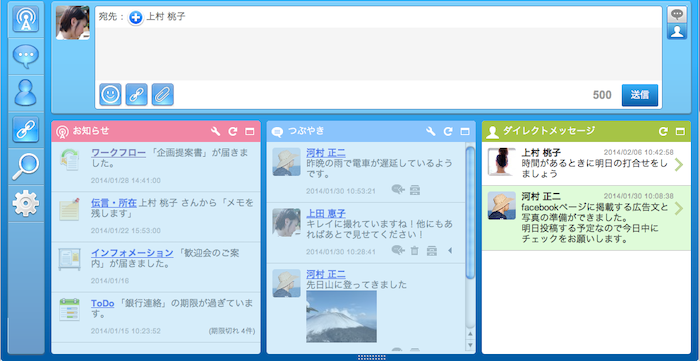
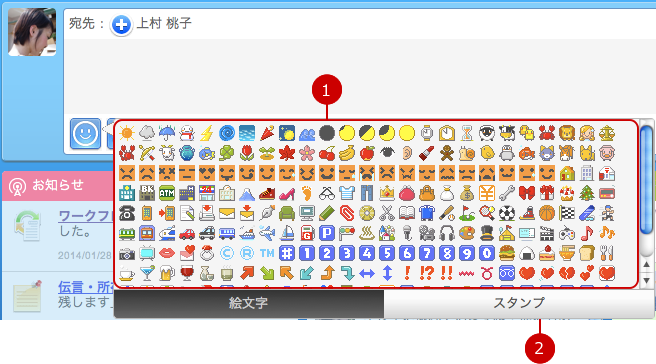
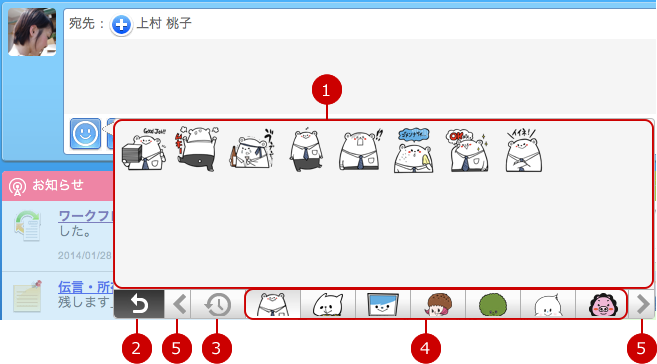
 ボタンを押すと短縮URL画面が表示されます。
ボタンを押すと短縮URL画面が表示されます。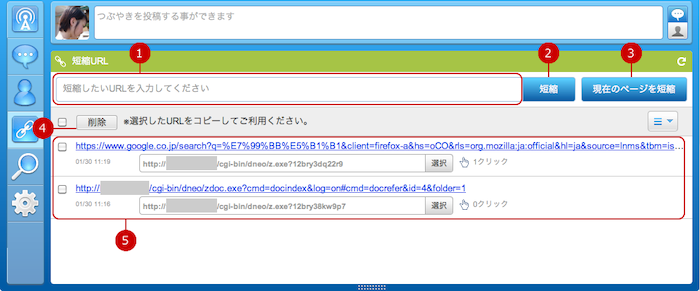

 ボタンを押すと検索ウィンドウが表示されます。
ボタンを押すと検索ウィンドウが表示されます。